宝塔面板可以说是入门的站长操作服务器的一个捷径,有了它很多命令行的操作都可以通过可视化的操作完成。在一些廉价的VPS(NAT/x86)上都是可以通过调整配置完成安装的。

笔者前几天买了个CloudRaft的廉价大硬盘NAT VPS,关于商家不做过多评价。和Gullo一样,它的NAT V4是采用固定端口的映射规则进行映射的。不少人搞不明白,简单说几句吧,顺便总结下宝塔的安装方式。
一、NAT端口计算
Gullo的映射是内外网端口一致的,这个不做赘述,不同的商家NAT规则也有所不同。需要注意的是这种NAT是把你的本机内网IP某个端口映射到公网IP的某个端口,所以你需要在本机上监听并防火墙放行本机的这个端口,这样就可以从公网的对应端口访问。
以云筏为例,CloudRaft的做的其实略有点复杂,我们首先要进入管理页面,找到内网IP的最后一段。
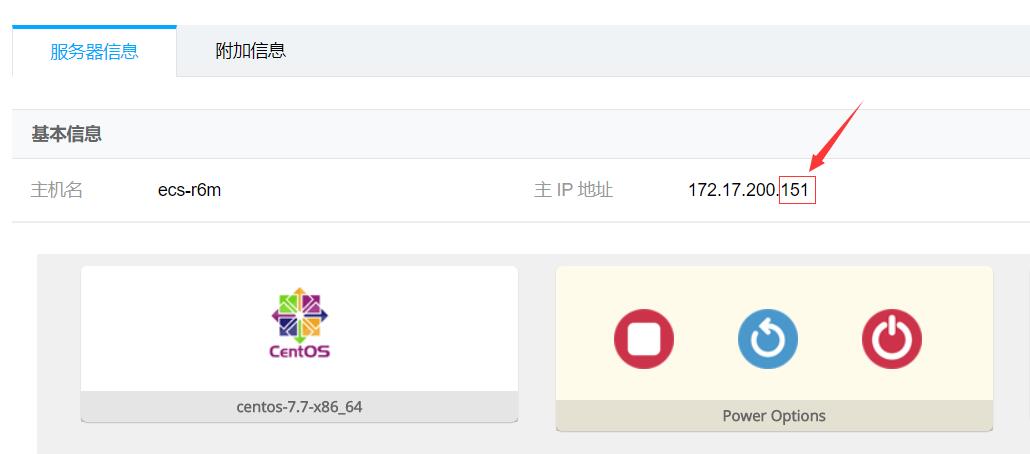
从这一段我们需要获取三位数,比如我的是151,如果你最后一位是3,那么这三位数就是003,这三位填写到下面横线“___”上对应就是你本机的端口。
1___1 → 本机
22端口:SSH连接端口
1___2 → 本机80端口:本机默认HTTP端口
1___3 → 本机443端口:本机默认HTTPS端口
1___4 → 本机10001端口:自定义端口1
1___5 → 本机10002端口:自定义端口2
为了正常使用不出问题,80和443这种默认的WEB端口不要随意占用,你随意用的端口其实就最下面两个。
二、宝塔面板安装
我选择的是安装7.x版本,发布页 点击前往
|
1 |
yum install -y wget && wget -O install.sh http://download.bt.cn/install/install_6.0.sh && sh install.sh |
这里省略了,记得安装完成把用户名密码记下来,至于为啥要装最新版,有了命令行的一键工具,可以通过bt指令快速修改端口和其他配置。
当然宝塔5.9支持32位的CentOS6/Debian8等,实际占用也就5M左右,Gullo的128M OVZ都可以稳定运行;发布页 点击前往。
三、修改宝塔面板端口到自定义端口
依然以云筏为例,安装完成后执行bt,输入命令编号8修改端口,将端口修改为10001,即可通过(一)中1___4端口访问面板。
比如我的就是virt-nat-eu-1.cloudraft.cn:11514直接打开就可以访问宝塔面板。
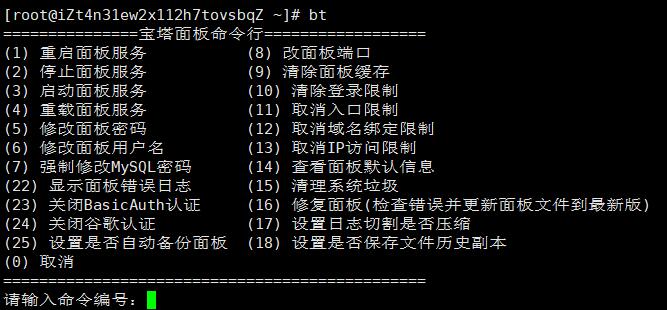
宝塔5.9版本修改端口是编辑/www/server/panel/data/porl.pl,IPv6监听可以直接改为[::]:8888这样,修改后记得放行防火墙(点击前往)并重启宝塔(service bt restart),注意需要放行的端口是本机的10001或者10002
宝塔7.x直接执行echo True > /www/server/panel/data/ipv6.pl即可开启IPv6
其他的关于纯IPv6安装宝塔可以看我另一篇文章:https://blog.moelty.cn/102.html
四、让phpMyadmin使用自定义端口
让PMA使用这种内外端口不一样的思路很简单,就是先修改成外部的端口让宝塔能够程序上使用外部端口访问PMA,然后让NGINX再监听一个内网的对应端口。
操作很简单,首先去宝塔的PHPMYADMIN的设置页把端口改成外网的映射端口,比如我的11515;
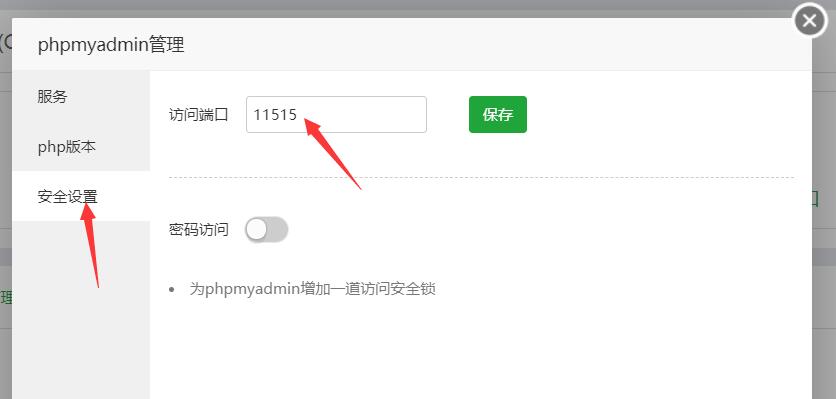
然后去宝塔的NGINX配置页,选择配置修改,往下翻到60行左右可以看到phpmyadmin的设置。在之前设置的listen端口那一行下面添加一行listen 10002;即可,这样数据库管理就可以正常使用了。(记得去宝塔安全选项卡里放行10002端口)
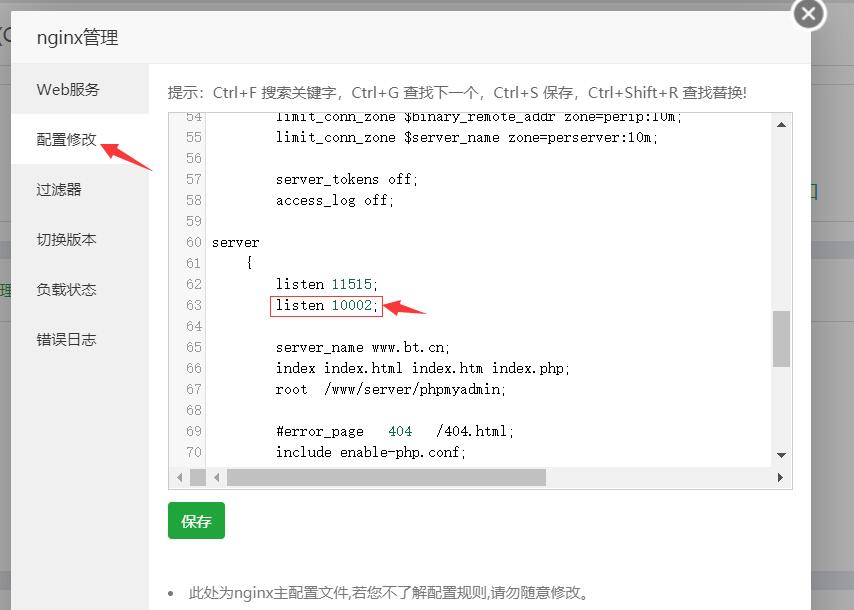
五、IPv6监听
宝塔7.x只需要在设置里设置一下开启IPv6即可。对于5.9版本,我们要在网站设置添加listen [::]:80;项目(443同理),这样就可以套CF使用了。
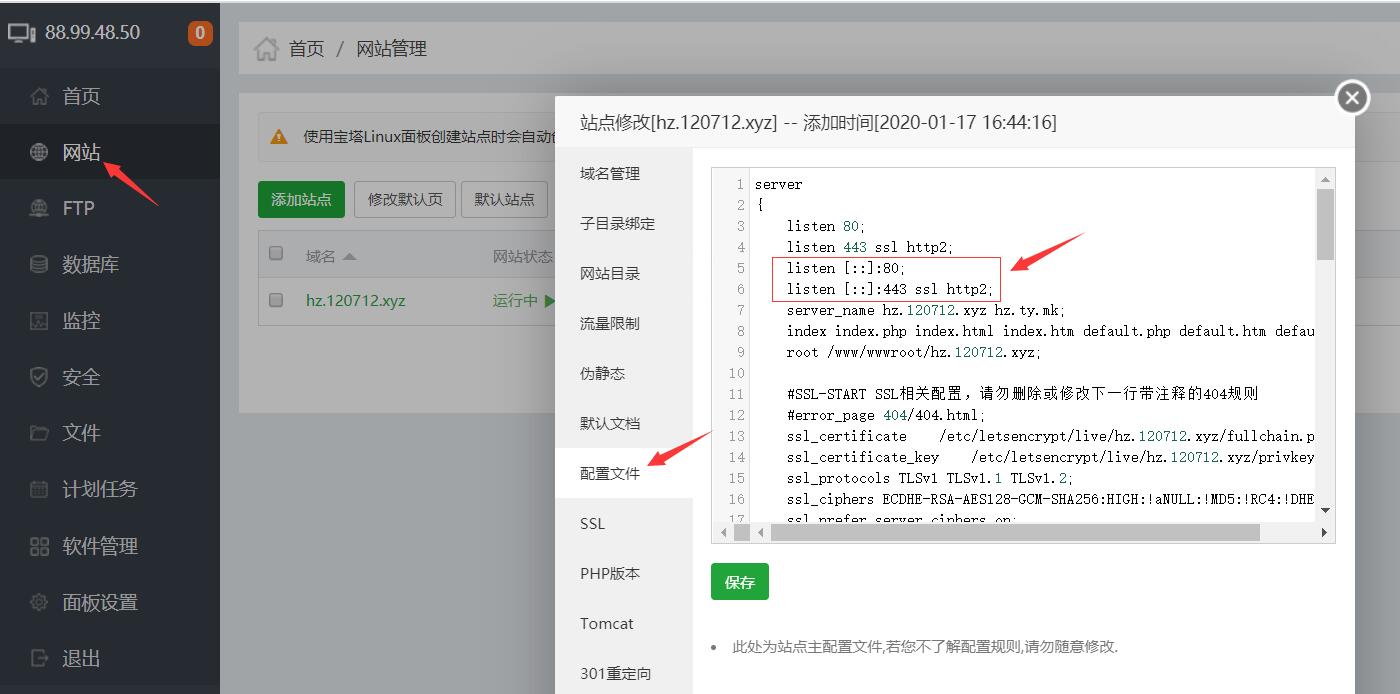
六、IPv6套CF
可以参考我之前的文章,CFP这边转https://cf.cloudraft.cn/
其他的问题就下面提问吧( ̄▽ ̄)”,有想到的再补充一下2333333

phpmyadmin我照你的设置还是无法打开,已放行防火墙,本地支持ipv6
listen 2052;下面加一行listen [::]:2052;就可以了好强,这就是强者的气息吗
大佬,云筏ipv4被墙,宝塔里怎么弄才能用phpmyadmin呀
学习咯 :)